想要使用 Instagram 分享照片時候,都一定會發現 Instagram 照片都是以正方形尺寸呈現,但是如果要使用長方形可不可以?甚至要上傳多張照片時,也能夠維持長方形的照片該怎麼做?這篇就要來教大家這個上傳多張長方形照片的技巧。

Instagram 多張照片不裁切成長方形技巧教學
1.先調整回長方形照片大小
透過 IG 分享照片之前,先點擊左下角「◣◥」按鈕來調整,就可以將照片從被自動裁切改回長方形原始照片尺寸。
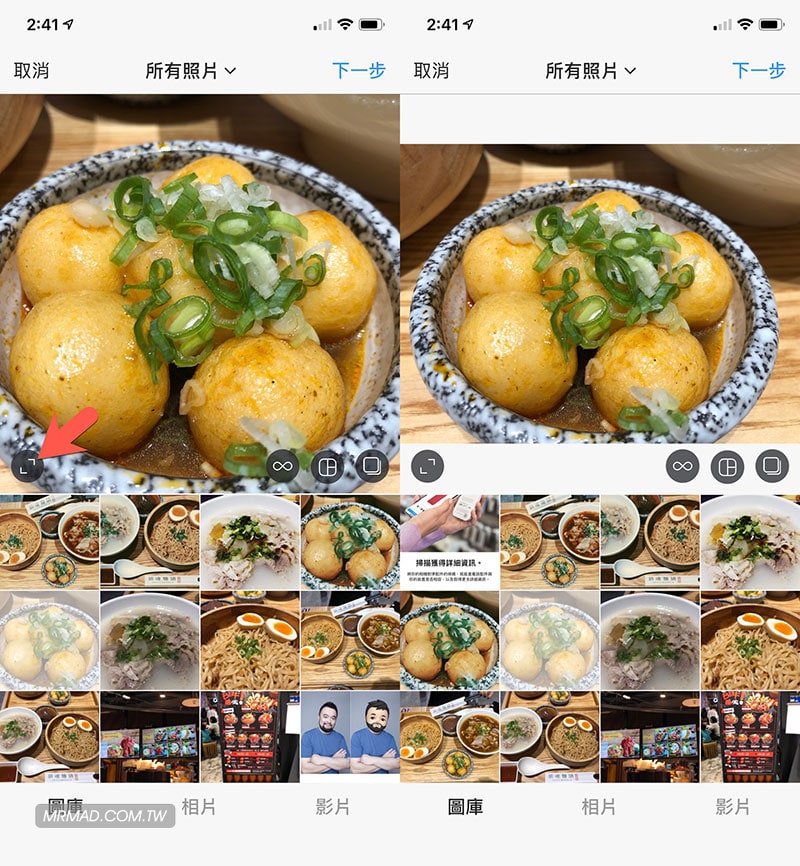
2.讓多張照片變成長方形
接下來,直接點擊右下角「多張照片模式」,就可選擇照片來分享至 IG 上。
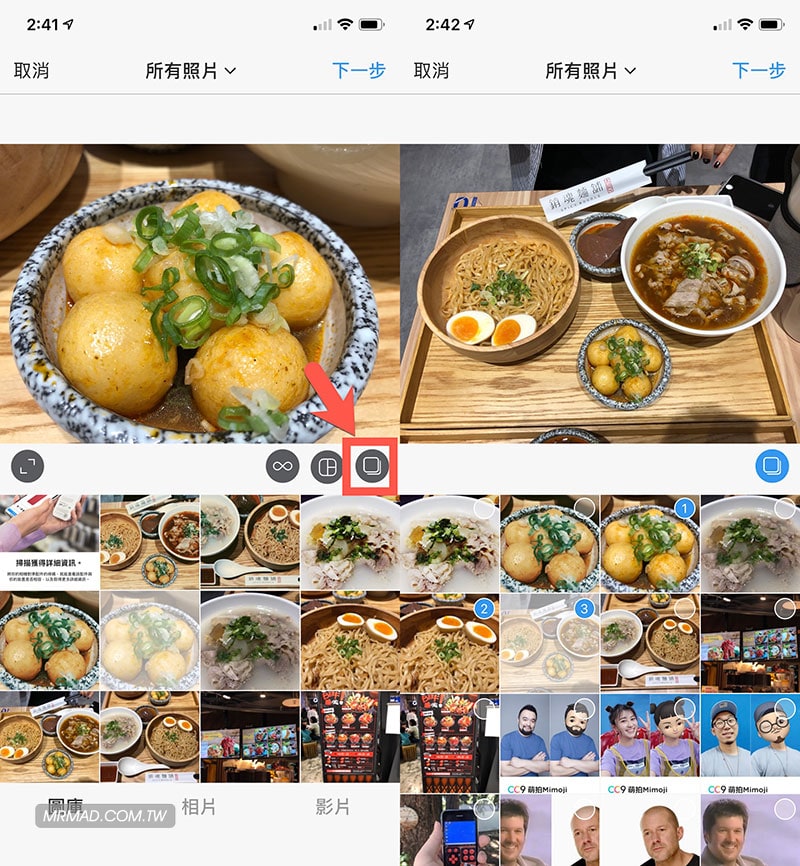
最後在選擇完畢後就可以針對每張照片,套用濾鏡效果來分享,能發現剛選擇的照片都是使用長方形呈現。
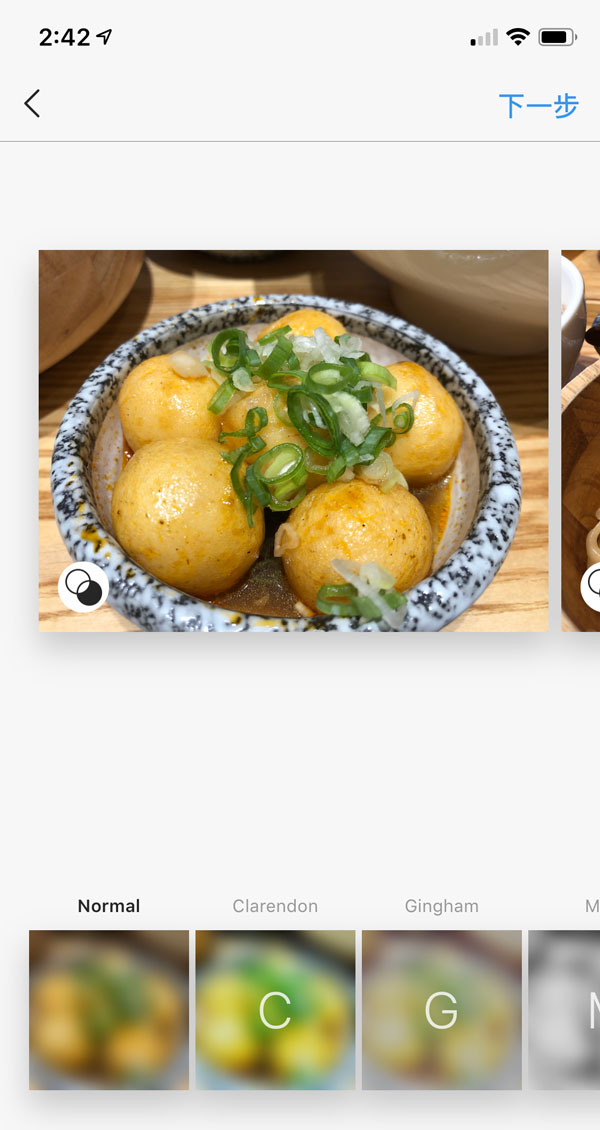
Instagram 多張照片效果呈現
可以看看底下效果呈現,是不是發現很神奇?最後別忘記也將這篇再分享給其他有在用IG的朋友知道,讓他們也可以多瞭解IG用法。
在 Instagram 查看這則貼文
延伸閱讀:
- iPhone 下載YouTube 、Facebook、IG、Twitter 影片技巧
- 網路爆紅老人臉 FaceApp製作技巧,瞬間變老、變年輕、變有笑容的變臉工具
- 爆紅「返老還童」App 濾鏡使用技巧:Snapchat 讓你一秒瞬間變成小朋友臉蛋
想了解更多Apple資訊、iPhone教學和3C資訊技巧,歡迎追蹤 瘋先生FB粉絲團、 訂閱瘋先生Google新聞、 Telegram、 Instagram以及 訂閱瘋先生YouTube。